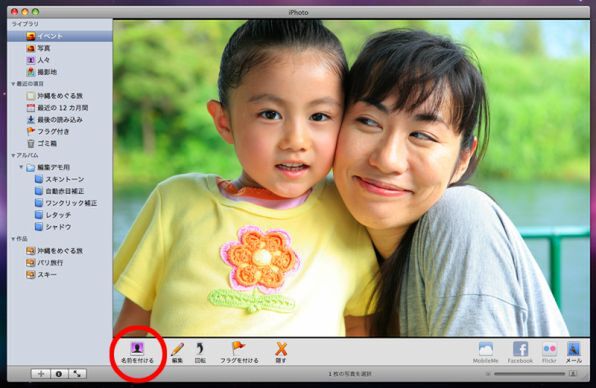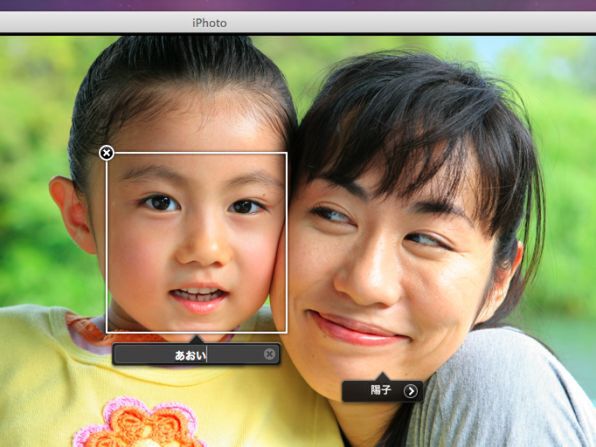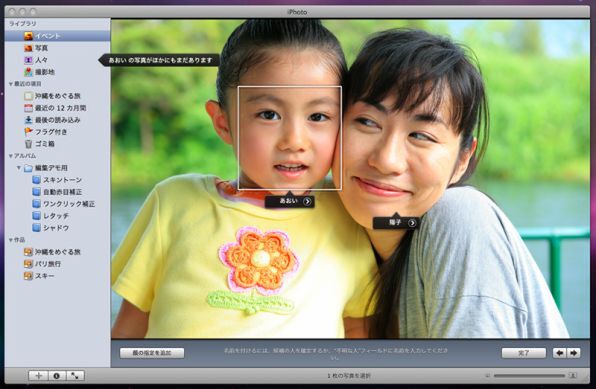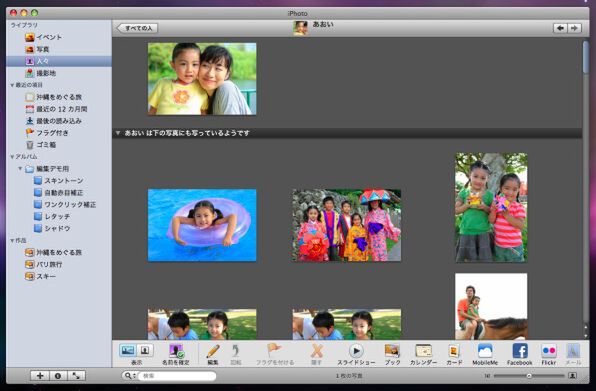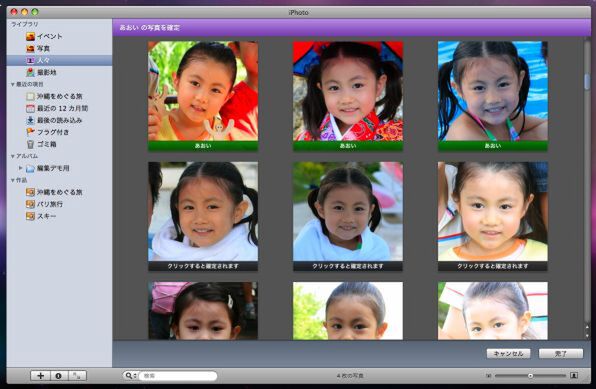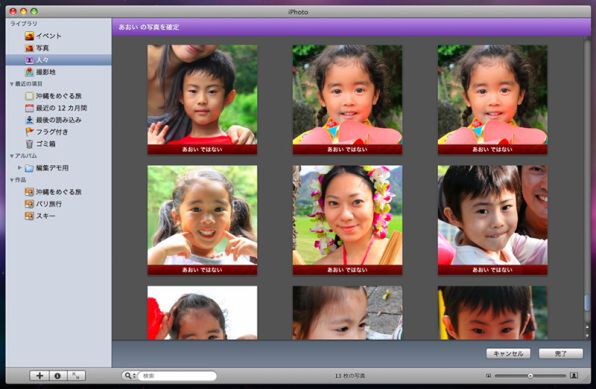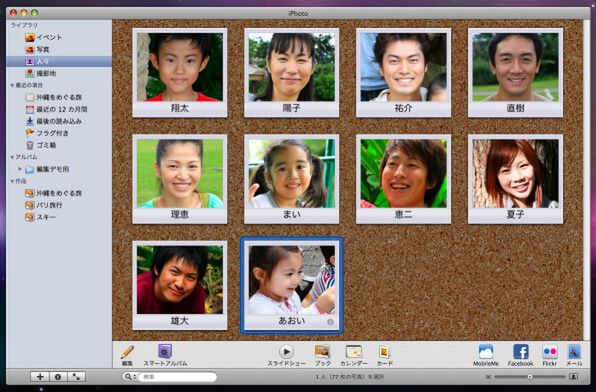ほぼマウスクリックでOK
「人々」機能のトレーニングは、大まかに言えば
- 写真を読み込ませて顔を検出
- 人物の名前を付ける
- その顔を元にiPhotoがライブラリーから別の候補を抽出
- 抽出したものが正しいかどうかをユーザーが判断
という手順だ。ほぼマウスクリックのみでサクっと実行できるのがいいところ。手元のサンプルを元に試してみたところ、5分ほどで1人の人物を特定してくれるようになった。
ちなみに、筆者的には「同じ顔の双子って見分けられるの?」というのが気になるところだが、残念ながら手元に双子のサンプルがない。もし読者の方で試された方がいらっしゃいましたら、ぜひご一報下さいっ。

この連載の記事
-
第17回
iPhone
思い出を地図にのせて! iMovieで旅行記を作ろう -
第16回
iPhone
結婚式のお祝いビデオ、真心を込めてMacで作ろう -
第15回
iPhone
Mac&iDVDで、遠くの家族にムービーを届けよう! -
第14回
iPhone
子どもの成長をiMovieで残そう!(後編) -
第13回
iPhone
子どもの成長をiMovieで残そう!(前編) -
第12回
iPhone
Macでビデオ編集 知っておきたい6つの疑問 -
第11回
iPhone
さらに上を目指せ ポッドキャスト収録のコツ6連発 -
第10回
iPhone
今日からDJ GarageBandでポッドキャスト作り! -
第9回
iPhone
俺の曲を聞け! GarageBandで作った音楽を共有 -
第8回
iPhone
「当方ギターのみ」でOK GarageBandでバンドやろうぜ -
第7回
iPhone
楽器って楽しい!! GarageBandでレッスンしてみた - この連載の一覧へ